🌹欢迎来到《小5讲堂》🌹
🌹这是《开发工具》系列文章,每篇文章将以博主理解的角度展开讲解。🌹
🌹温馨提示:博主能力有限,理解水平有限,若有不对之处望指正!🌹

目录
前言
重装了系统,各种开发软件就要重新安装了,隔的时间长了就容易忘记一些安装或者关键配置,这里就简单记录下VS Code安装和配置中文语言包。
下载地址
下载地址:https://code.visualstudio.com/
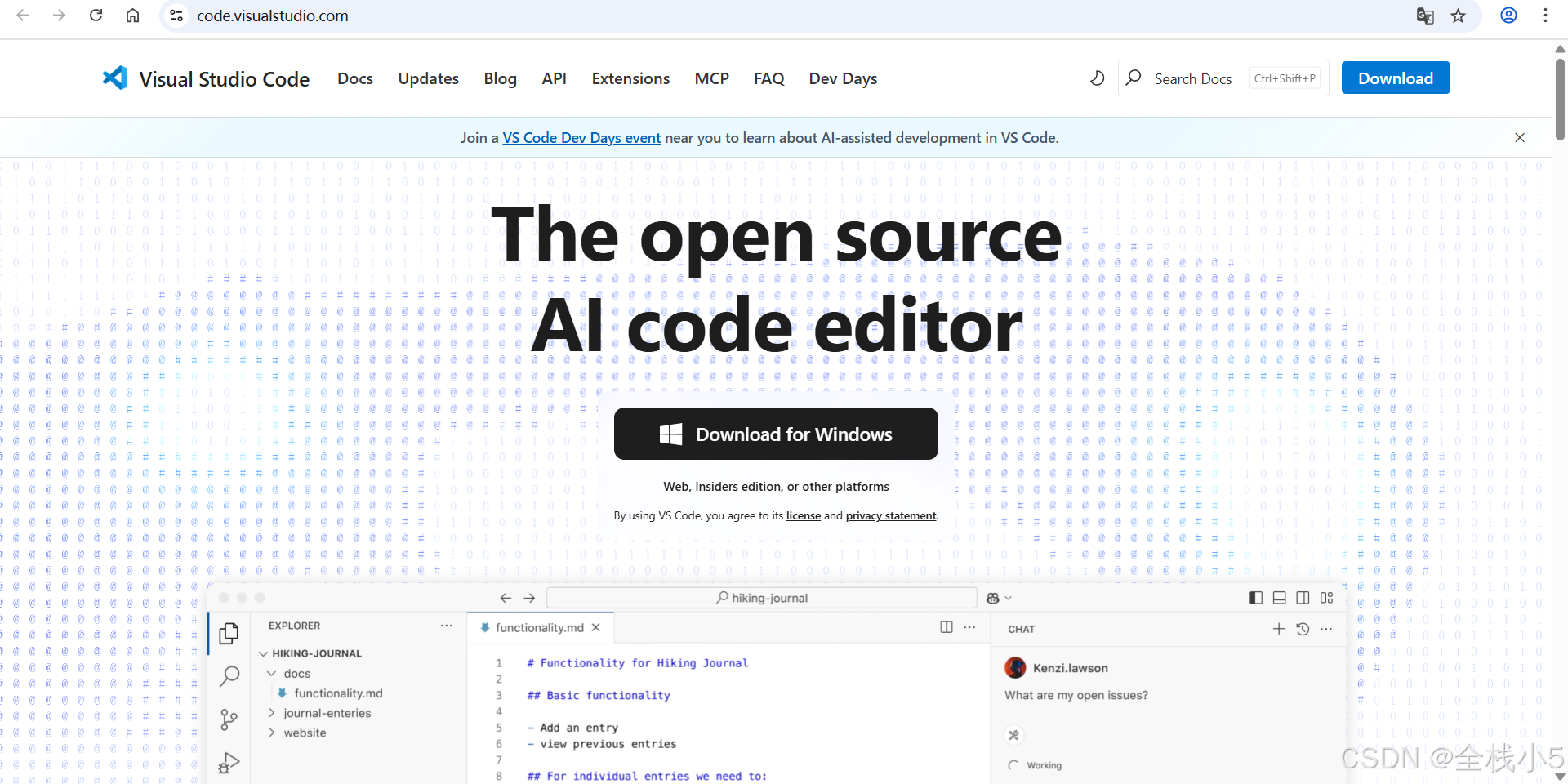
VS Code是单独的域名,而且下载软件非常明显,不像VS开发工具那么难找~~~
默认界面
安装非常简单,几秒钟就搞定,默认是英文界面
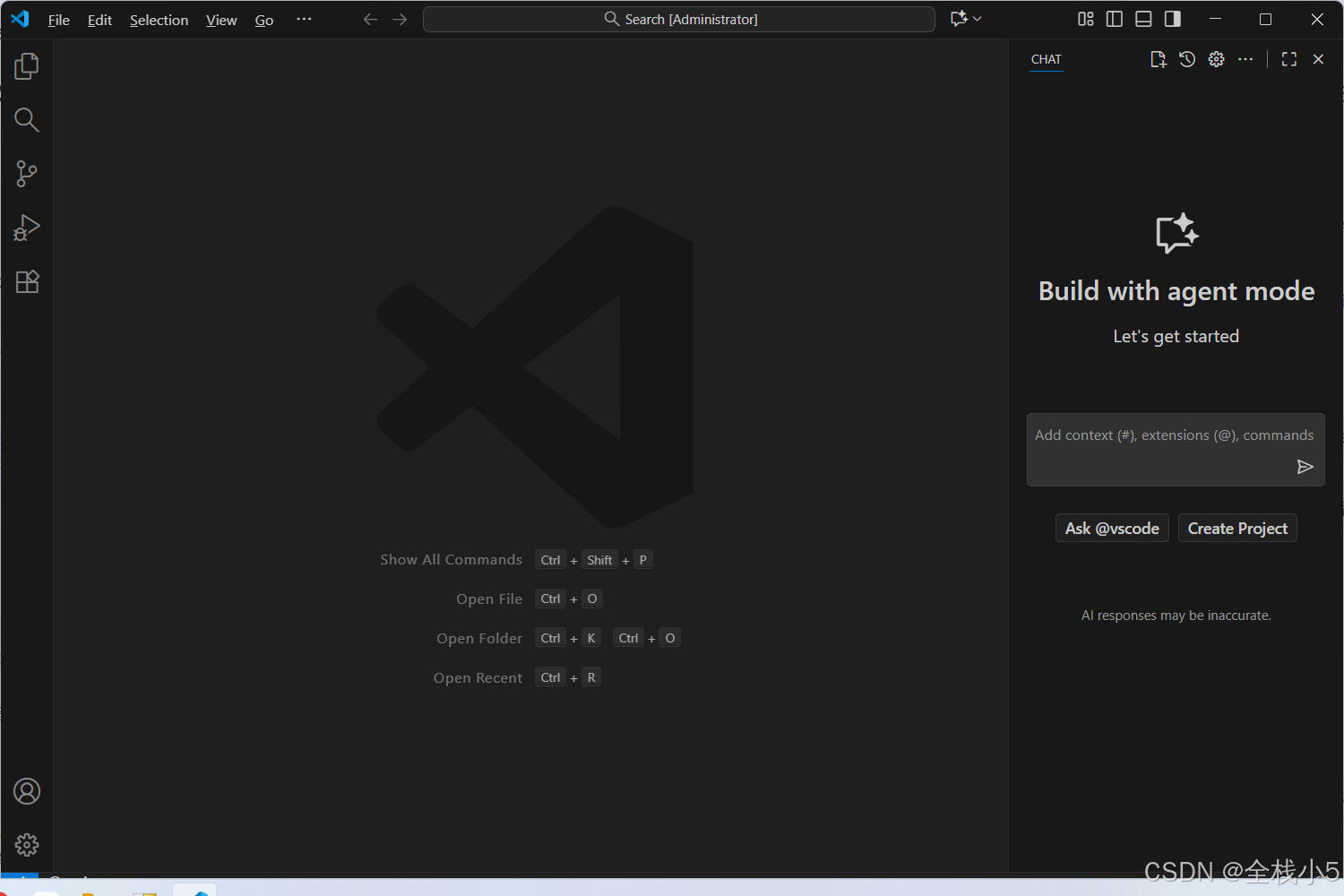
设置中文包
在 Visual Studio Code (VS Code) 中设置中文界面非常简单。主要有两种方法:通过安装语言包扩展和使用命令行。
方法一:通过安装语言包扩展(最推荐、最简单)
这是最常用和最直观的方法。
- 打开 VS Code。
- 打开扩展商店:
- 点击左侧活动栏的扩展图标(或使用快捷键
Ctrl+Shift+X)。
- 点击左侧活动栏的扩展图标(或使用快捷键
- 搜索语言包:
- 在扩展商店的搜索框中输入
Chinese或中文。 - 找到由 Microsoft 官方发布的 Chinese (Simplified) Language Pack for Visual Studio Code(简体中文语言包)。
- 在扩展商店的搜索框中输入
- 安装:
- 点击该扩展的 Install(安装)按钮。
- 重启 VS Code 并切换语言:
- 安装完成后,右下角会弹出一个提示框,询问是否立即切换语言并重启 VS Code。点击 Yes, and restart(是,立即重启)。
- 如果没有弹出提示,你可以:
- 按下快捷键
Ctrl+Shift+P打开命令面板。 - 输入
Configure Display Language并选择它。 - 在弹出的列表中,选择
zh-cn(中文-简体)。 - 根据提示重启 VS Code。
- 按下快捷键
重启后,整个 VS Code 的界面就会变成简体中文了。
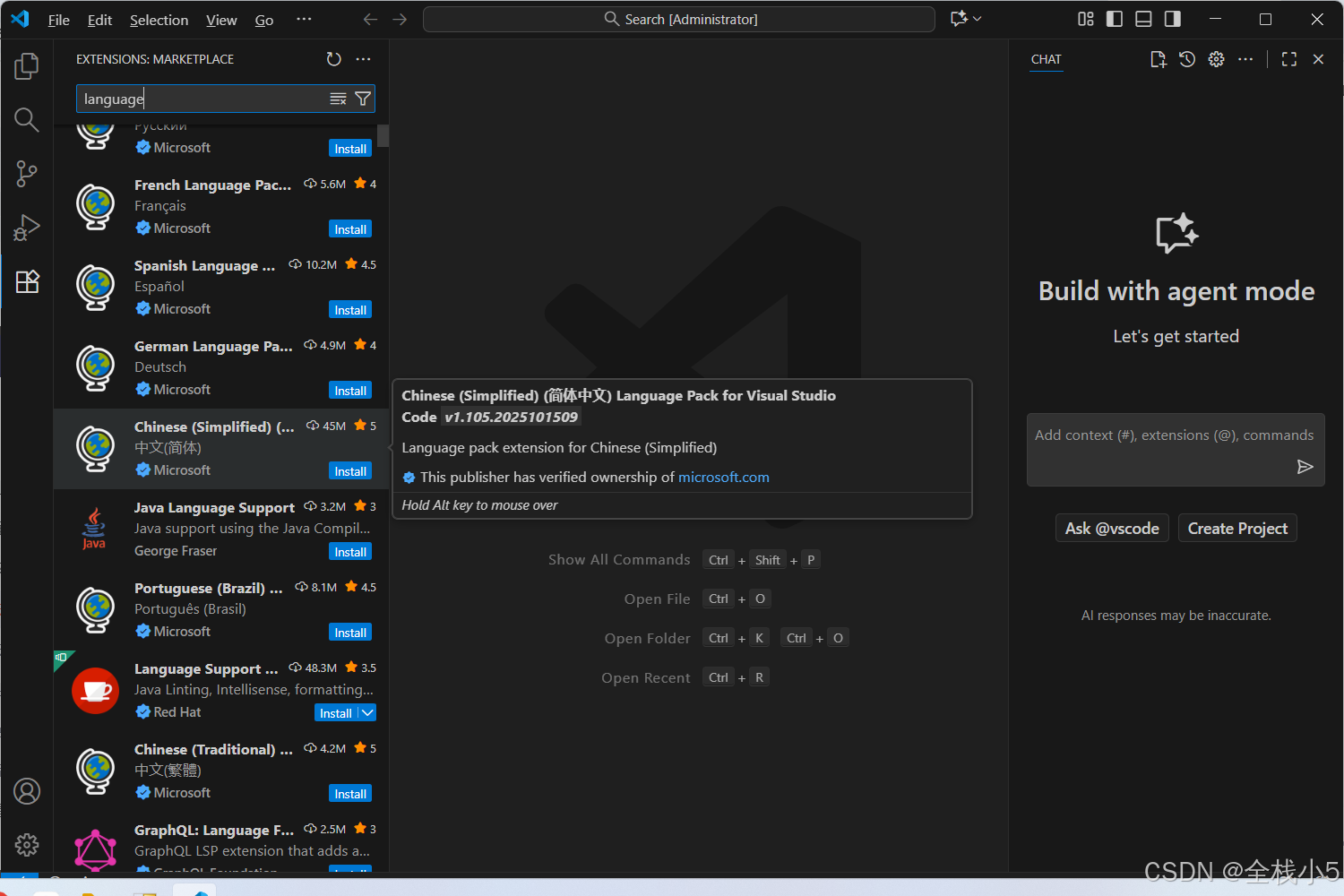
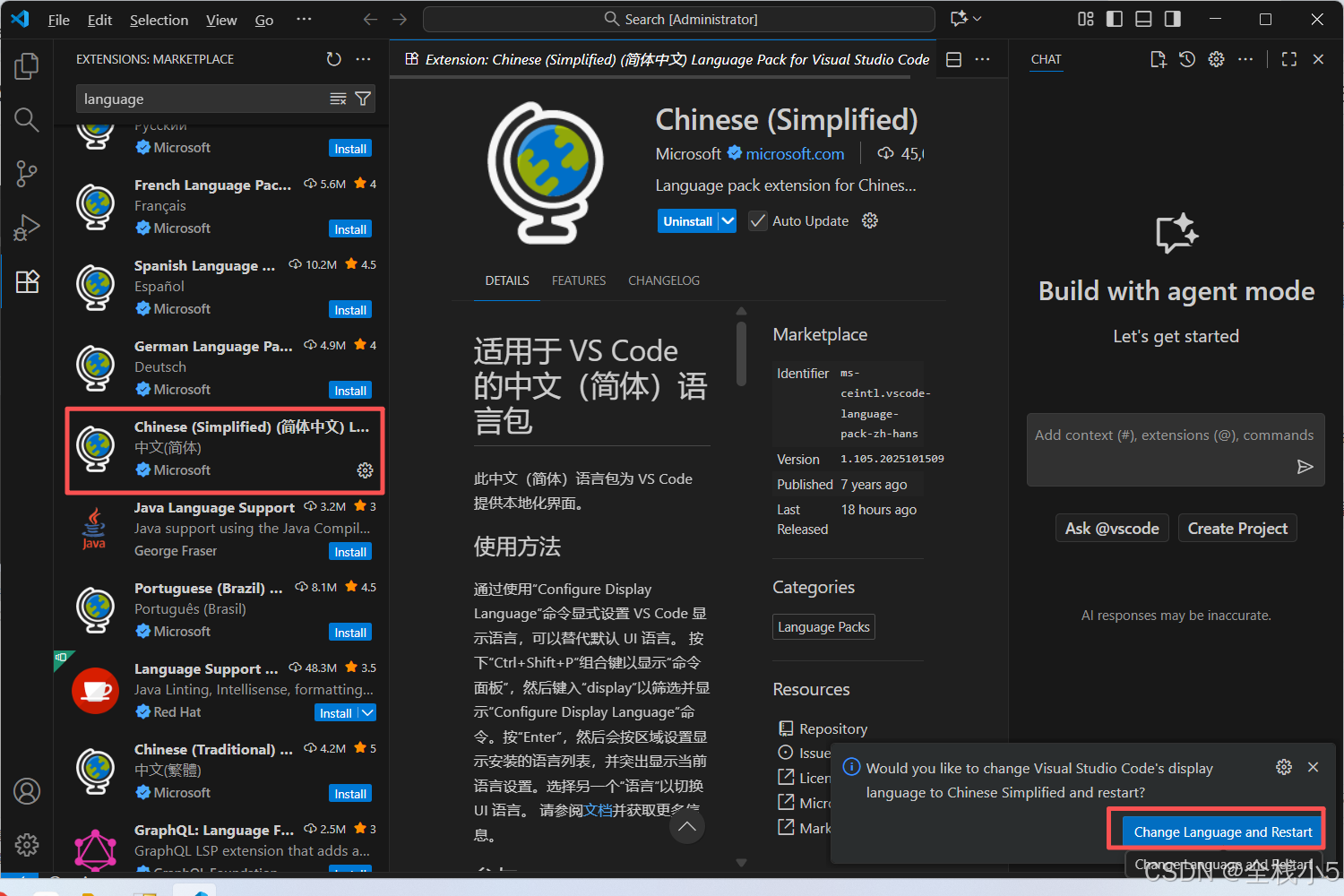
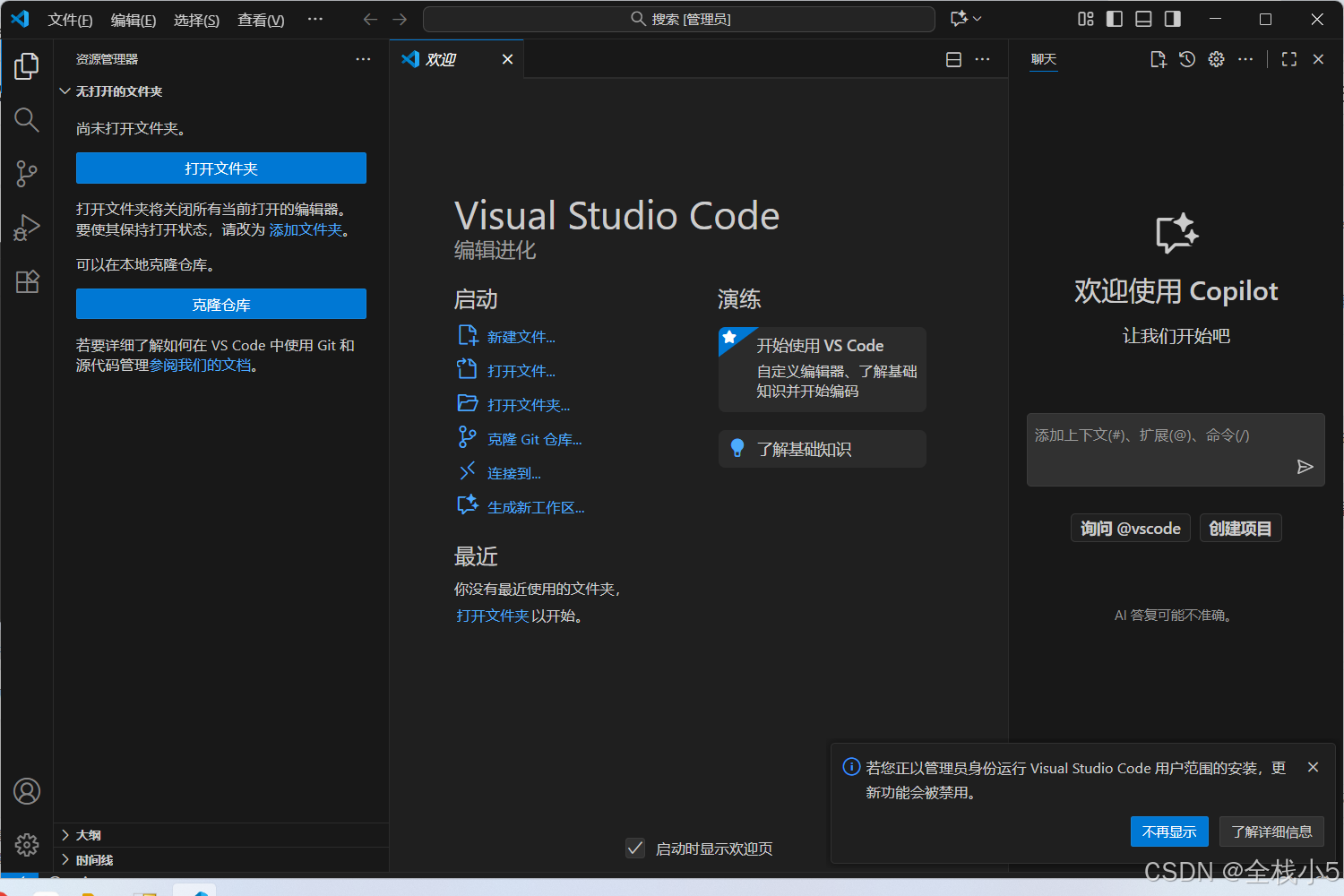
方法二:通过命令行(适用于首次安装或方法一失效时)
如果你还没有安装 VS Code,或者想在一开始就设置为中文,可以使用这个方法。
-
安装 VS Code 安装器:
- 访问 VS Code 官网。
- 点击下载按钮,在下拉菜单中选择 Chinese Simplified 版本的安装器进行下载。
- 运行这个安装器,安装好的 VS Code 默认就是中文界面。
-
使用安装后的命令行参数(不常用):
- 如果你已经安装了英文版,也可以通过命令行强制设置语言,但通常方法一更便捷。
如果设置后还是英文?检查并修改配置文件
在某些情况下(例如系统语言环境冲突),即使安装了语言包,VS Code 可能仍然显示英文。这时需要手动检查配置文件。
-
按下快捷键
Ctrl+Shift+P打开命令面板。 -
输入
Configure Display Language并选择它。 -
这会打开一个名为
locale.json的文件。 -
确保文件内容中的
locale值为zh-cn:{ // 定义 VS Code 的显示语言。 // 请参阅 https://go.microsoft.com/fwlink/?LinkId=761051,了解支持的语言列表。 "locale": "zh-cn" } -
如果值不是
zh-cn,请修改它。 -
保存文件(
Ctrl+S),然后完全关闭并重新启动 VS Code。
切换回英文或其他语言
如果你想切换回英文或使用其他语言,步骤完全相同:
- 按下
Ctrl+Shift+P。 - 输入
Configure Display Language。 - 在列表中选择
en(英文)或其他你想要的语言。 - 重启 VS Code。
总结
| 方法 | 步骤 | 适用场景 |
|---|---|---|
| 方法一(推荐) | 安装官方中文扩展包 -> 重启 | 最常用,适用于任何已安装的 VS Code |
| 方法二 | 下载官方中文版安装器 | 首次安装,或希望安装程序本身也是中文 |
| 检查配置 | 修改 locale.json 文件 -> 重启 | 当方法一失效,语言不生效时 |
推荐文章
【C#】.net core 8.0 MVC在一次偶然间发现控制器方法整个Model实体类对象值为null,猛然发现原来是
【C#】.net framework 4.8非常久远的框架如何把日期格式/Date(1754548600000)/以及带T的2025-08-07T14:36:40时间格式转为统一的格式输出
【C#】实体类定义的是long和值识别到的是Int64,实体类反射容易出现Object does not match target type
【C#】如果有一个数值如 168.0000100,如何去除末尾的无效零,只显示有效的小数位数,让DeepSeek给我们解答
【C#】Quartz.NET怎么动态调用方法,并且根据指定时间周期执行,动态配置类何方法以及Cron表达式,有请DeepSeek
【C#】.net core6.0无法访问到控制器方法,直接404。由于自己的不仔细,出现个低级错误,这让DeepSeek看出来了,是什么错误呢,来瞧瞧
【C#】Html转Pdf,Spire和iTextSharp结合,.net framework 4.8
【C#】事务(进程 ID 64)与另一个进程被死锁在锁资源上,并且已被选作死锁牺牲品。请重新运行该事务。不能在具有唯一索引“XXX_Index”的对象“dbo.Test”中插入重复键的行。
【C#】使用DeepSeek帮助评估数据库性能问题,C# 使用定时任务,每隔一分钟移除一次表,再重新创建表,和往新创建的表追加5万多条记录
【C#】合理使用DeepSeek相关AI应用为我们提供强有力的开发工具,在.net core 6.0框架下使用JsonNode动态解析json字符串,如何正确使用单问号和双问号做好空值处理
【C#】已经实体类和动态实体类的反射使用方法,两分钟回顾,码上就懂
【C#】使用vue3的axios发起get和post请求.net framework部署的API显示跨域
【C#】.net core 6.0 webapi 使用core版本的NPOI的Excel读取数据以及保存数据
【C#】pdf按页分割文件,以及分页合并,效果还不错,你值得拥有
【C#】未能加载文件或程序集“CefSharp.Core.Runtime.dll”或它的某一个依赖项。找不到指定的模块。
























 19万+
19万+

 被折叠的 条评论
为什么被折叠?
被折叠的 条评论
为什么被折叠?










